anaconda安裝pytorch1.7.1和torchvision0.8.2的方法(親測可用)
1. 創建一個新的環境
打開Anaconda Navigator,找不到的win10左下角輸入一下就能找到瞭,如下圖。
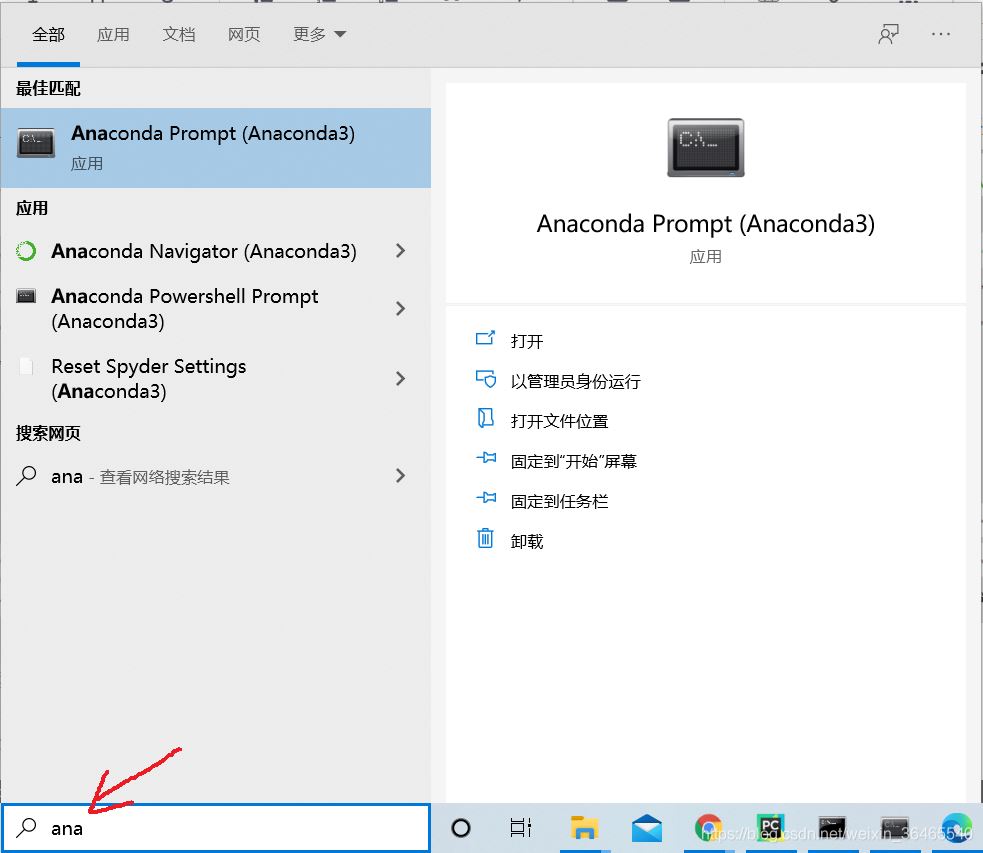
這裡通過列表下面的create按鈕可以創建一個新的環境,這裡我將新環境起名為torch,右面列表中是我安裝好的包,剛創建的時候沒有這麼多。
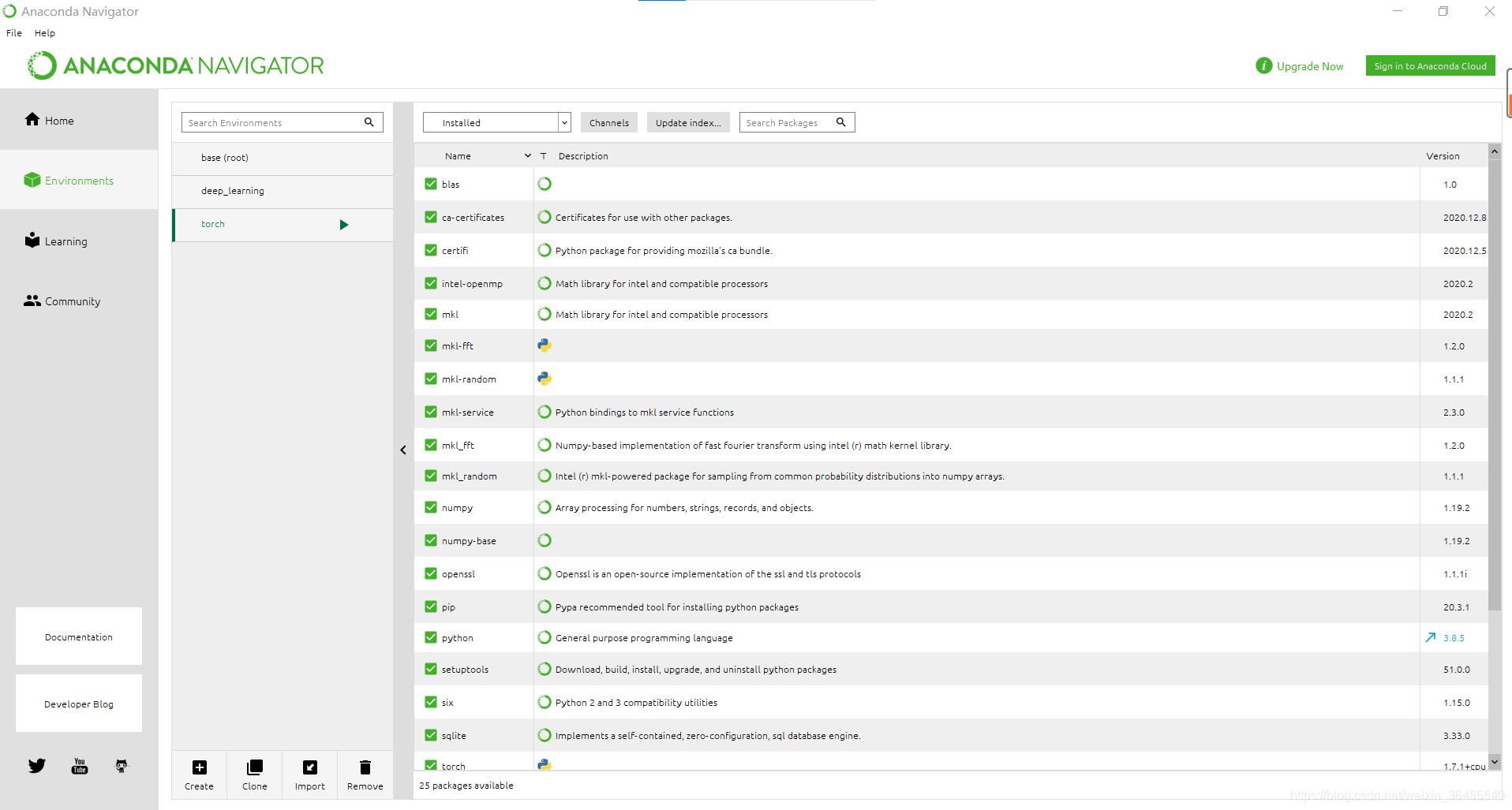
2. 從pytorch官網得到獲取包的命令
打開Anaconda Prompt,輸入activate 剛剛創建的環境名可以切換到剛剛創建的環境。這裡我用的是下面的命令,你需要根據自己創建的環境名修改相應的激活名稱。
activate torch
進入pytorch官網:https://pytorch.org/get-started/locally/
選擇pip方式加載,得到下圖所示命令。
這裡有一個需要註意的點,如果你之後要用的設備是GPU而不是CPU,那麼這裡CUDA那裡的選項就不能選None,而是選擇相應的版本。後面的幾步操作都是一樣的。
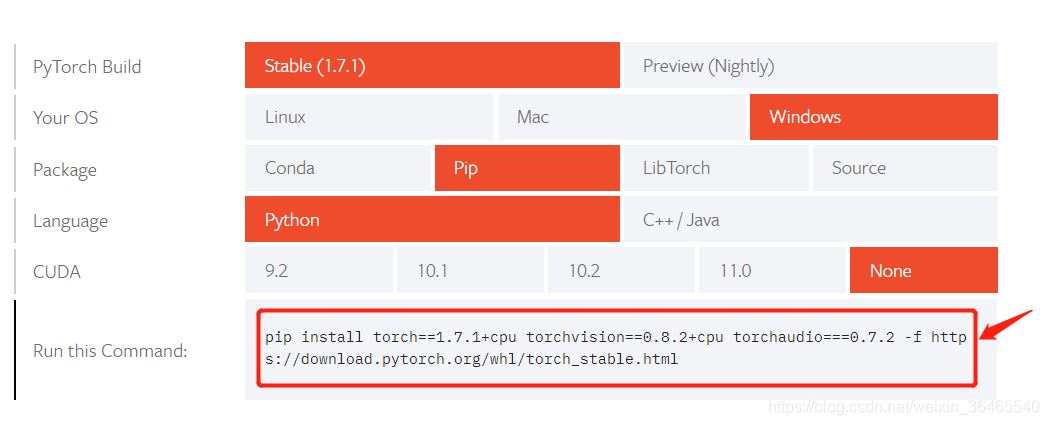
另外,這裡為什麼不用conda?因為我將鏡像改為清華鏡像後,conda下載失敗瞭,如下圖所示。你們可以試試使用默認鏡像是否能成功,這裡我未做嘗試。
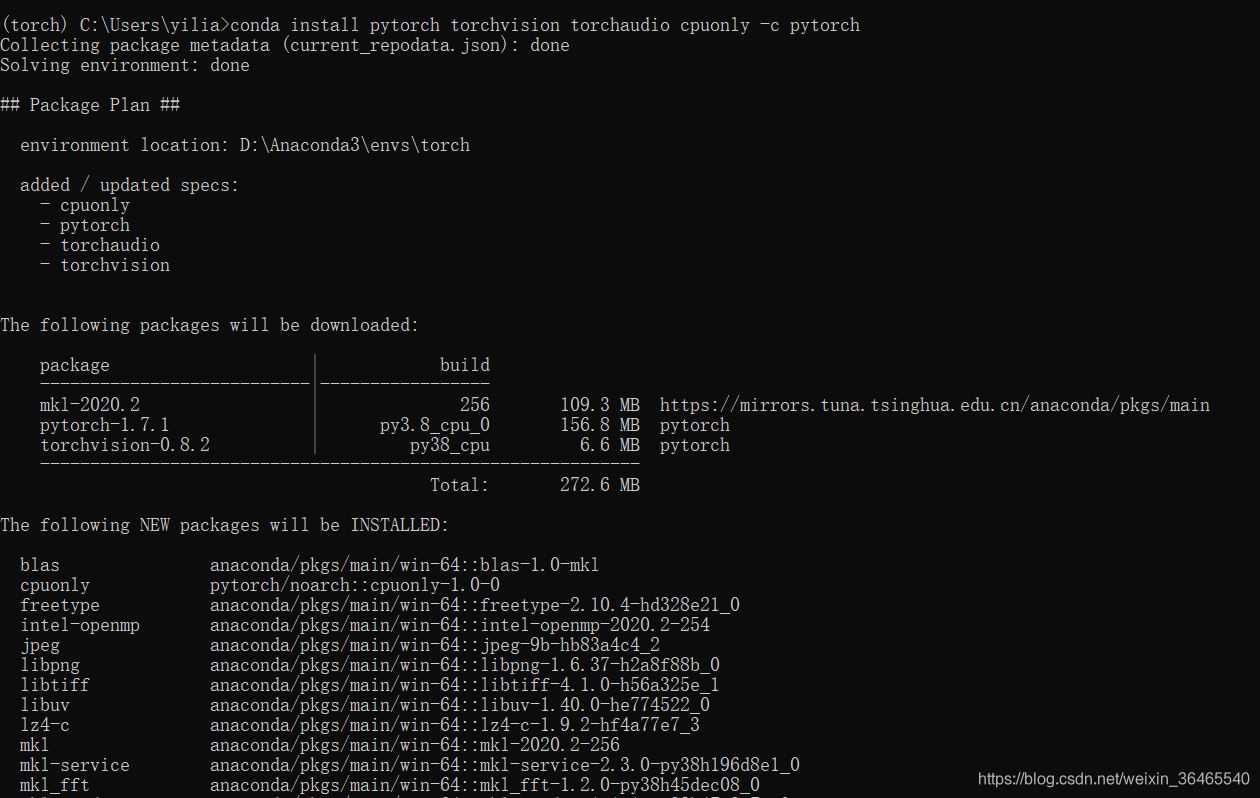
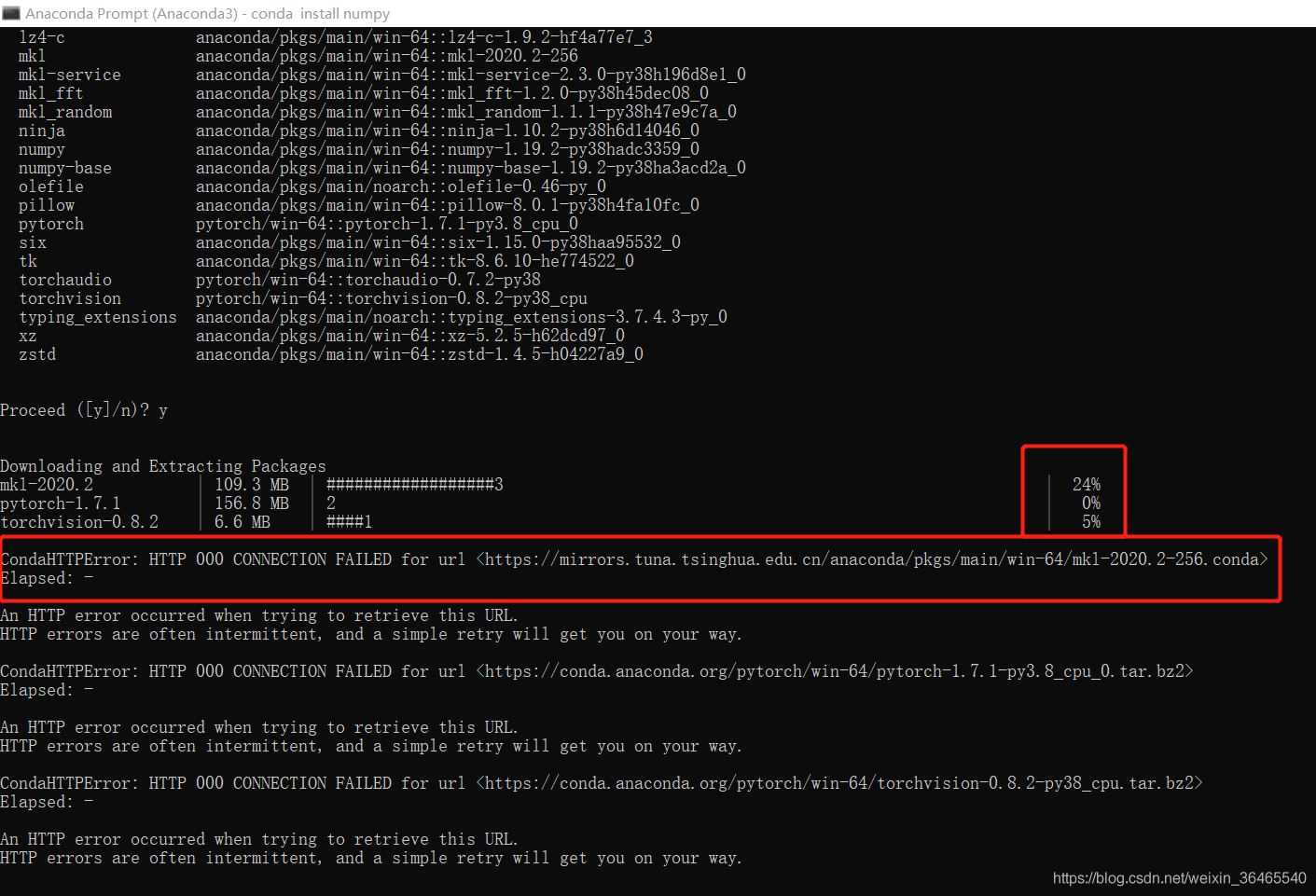
3. 使用該命令下載pytorch的whl包
這裡我直接將上面從官網得到的命令粘貼到瞭Anaconda Prompt中,但是下載瞭一半出錯瞭。大傢在這裡可以不用等它下載完,出現下圖黃框圈起來的鏈接後就可以直接復制粘貼到瀏覽器進行下載,速度超快噠!大傢記得避開我這個雷!
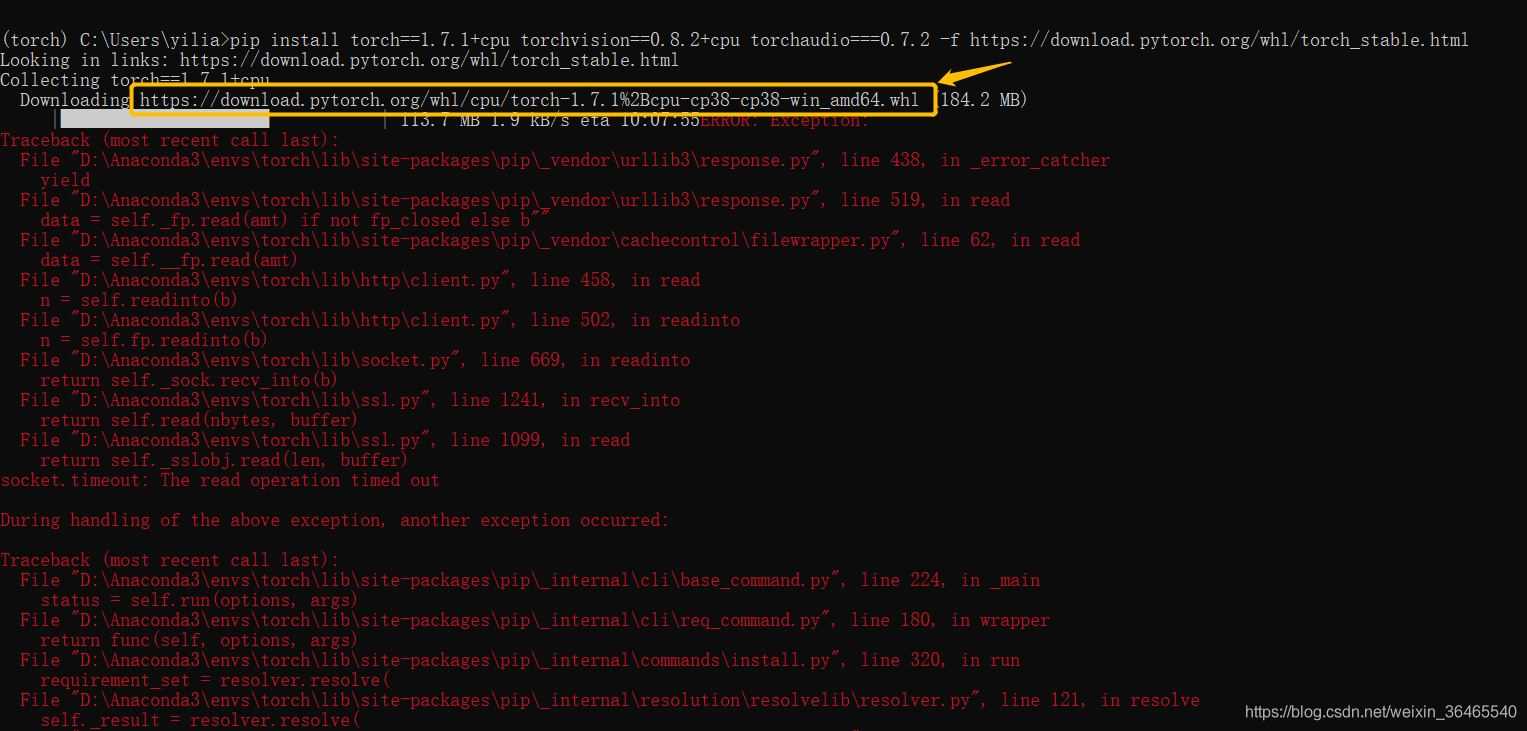
這樣我們就下載得到瞭下面的whl文件。

4. 下載numpy包
使用下面命令下載numpy包,經本人測試,這一步是必要的,否則進行下一步的時候會報錯!
這一步下載的時候進行的很順利,沒有報錯,這裡就不截圖瞭,因為有點長。
conda install numpy
5. Install第3步下載下來的pytorch whl文件
使用pip install 本地路徑命令加載torch包,如圖所示,過程很順利。
接下來可以用conda list命令查看包,可以看到torch包已經被成功下載下來瞭。
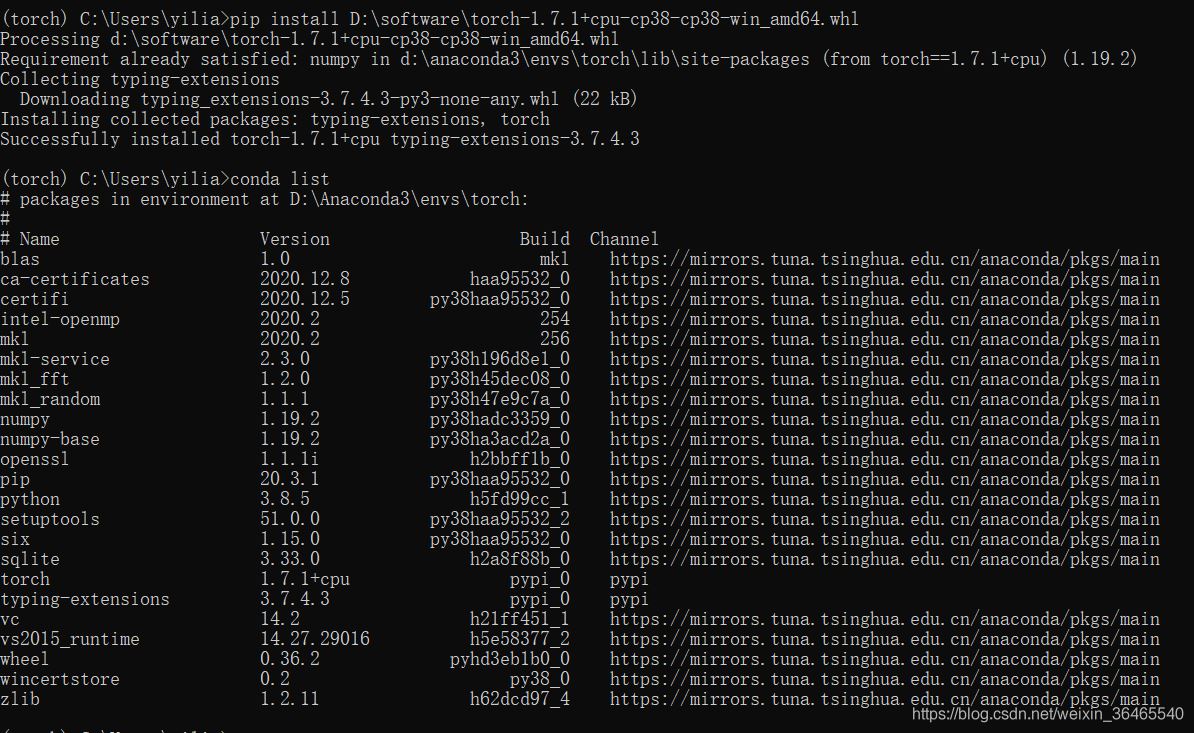
6. 下載torchvision0.8.2
采用同樣的方法官方下載torchvision的whl包,然後pip install該包,可以成功安裝。
官網地址:https://download.pytorch.org/whl/torch_stable.html
註意:
1.選擇與python版本和pytorch版本對應的torchvision包,否則無法成功安裝。
2.在安裝torchvision之前,確保已經安裝上pillow,沒有的話采用同樣的方法從官網下載pillow包並安裝好之後,再安裝torchvision。
官網地址:https://www.wheelodex.org/projects/pillow/
分享一個能找到幾乎所有python包的網站,從該網站下載相應包,pip安裝很方便
https://www.lfd.uci.edu/~gohlke/pythonlibs/
到此這篇關於anaconda安裝pytorch1.7.1和torchvision0.8.2的方法(親測可用)的文章就介紹到這瞭,更多相關anaconda安裝pytorch和torchvision內容請搜索WalkonNet以前的文章或繼續瀏覽下面的相關文章希望大傢以後多多支持WalkonNet!
推薦閱讀:
- 關於PyTorch環境配置及安裝教程(Windows10)
- 解決anaconda安裝pytorch報錯找不到包的問題
- 解決安裝pytorch因網速問題失敗的情況
- Anaconda安裝pytorch及配置PyCharm 2021環境
- Win10系統下Pytorch環境的搭建過程